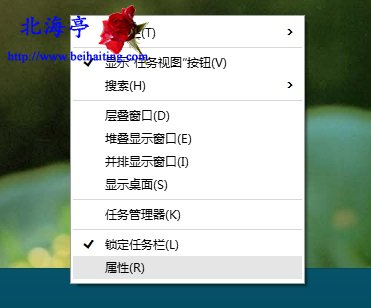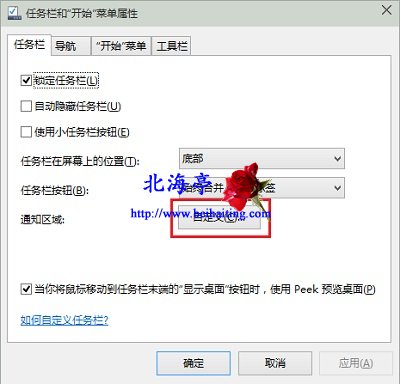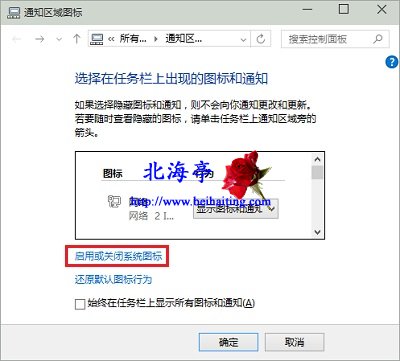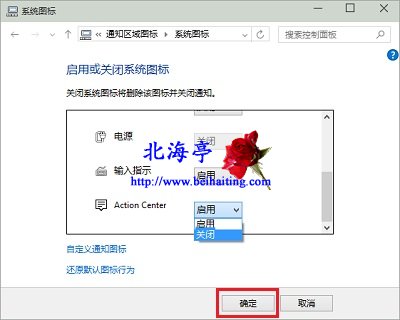|
Win10通知中心启用/关闭图文教程 凡事勿以个人好恶轻下断言!轻率行事后果很严重,代价很高昂!事实上Win10通知中心功能很强大,因为会方便我们的电脑操控,你关闭前最好先看下:Win10新通知中心能做什么:微软向OS X靠拢的佐证,当然既然知道了怎么关闭或隐藏Win10通知中心,方向操作的结果就是开启,这是一般常识性的问题,所以Win10通知中心开启/关闭图文教程的内容,只介绍关闭的方法! 第一步、对着任务栏空白区域单击鼠标右键,菜单中点击选择“属性”
第二步、在任务栏和“开始”菜单对话框,任务栏标签下,点击通知区域后面的“自定义”
第三步、在通知区域图标对话框,点击底部“启用或关闭系统图标”
第四步、在系统图标界面,找到并点击“Action Center(通知中心)”后面的向下箭头,点击选择里面的“关闭”,然后点击确定,就OK了!
Win10通知中心启用/关闭图文教程的内容,想必能帮到您! (责任编辑:IT信息技术民工) |